
Tartalom
Sok Samsung telefon- vagy táblagéptulajdonos folyamatosan arról számol be nekünk, hogy a mobil adat nem működik az eszközén. Ennek a gyakori problémának a kezelésére egy megoldási listát találunk, amelyet kipróbálhat. Előfordulhat, hogy a felhasználónak néhány hibaelhárítási lépést kell tennie, mielőtt kiderítené a probléma okát, így remélhetőleg ez a bejegyzés segíthet.
A Samsung adatátviteli problémáinak elhárítása
A mobil adatátvitelnek nincs egyetemes oka, ezért le kell szűkítenie a lehetséges tényezőket. Az alábbiakban bemutatjuk azokat a hibaelhárítási lépéseket, amelyeket be kell tartania annak azonosításához, hogy miért nem működik a mobil adat a Samsung telefonján vagy táblagépén.
- Jó jelet kap Samsung készüléke?
A jó mobil adatkapcsolat számos tényezőtől függ, beleértve a helyet. Ha gyenge hálózati lefedettségű területen tartózkodik, előfordulhat, hogy a hordozható internetkapcsolata nem a várt módon működik. Ellenőrizze a jelerősséget a készüléken, és ellenőrizze, hogy ingadozik-e vagy gyenge-e. Ha a jelzősávok - ami jó jelző vagy hálózati lefedettség - csak 1 vagy 2 sávot képes folyamatosan megjeleníteni, akkor előfordulhat, hogy a készülék nem kap jó jelet. Próbáljon meg egy nyitottabb helyre költözni a jel vételének javítása érdekében.
Ha egy épületben tartózkodik, akkor ez a jel vételét is befolyásolhatja, de ez ideiglenes. A helyzet javítása érdekében csak annyit kell tennie, hogy át kell költöznie, ahol jobb a jel. Az alkalmazásfrissítések kereséséhez nyissa meg a Play Áruház alkalmazást.
Az alkalmazásfrissítések kereséséhez nyissa meg a Play Áruház alkalmazást.
Ha tudni szeretné, hogy van-e elérhető új Android OS-frissítés, akkor lépjen ide: Beállítások> Szoftverfrissítés> Letöltés és telepítés.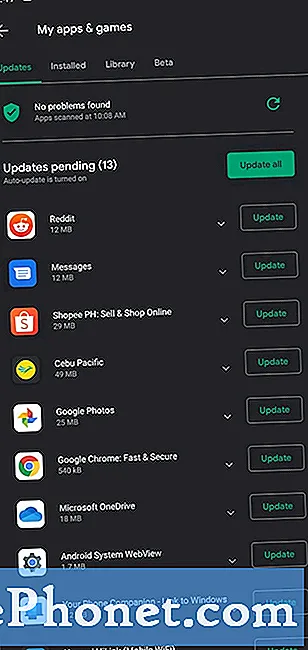 Megtudhatja, hogyan hajthatja végre ezt a hibaelhárítási lépést, ellenőrizve a poszt lépéseit.
Megtudhatja, hogyan hajthatja végre ezt a hibaelhárítási lépést, ellenőrizve a poszt lépéseit.  Ez a hibaelhárítási lépés az, hogy törölje a készülék hálózati beállításait a gyári alapértékekre. Ez azt jelenti, hogy újra meg kell adnia wifi jelszavait, és csatlakoznia kell olyan Bluetooth-eszközökhöz, amelyekhez telefonját vagy táblagépét korábban párosította. Ami a mobil adatkapcsolatot illeti, a telefon automatikusan visszaállítja a jelenlegi hálózatra vonatkozó hálózati beállításokat, így nincs sok tennivalója.
Ez a hibaelhárítási lépés az, hogy törölje a készülék hálózati beállításait a gyári alapértékekre. Ez azt jelenti, hogy újra meg kell adnia wifi jelszavait, és csatlakoznia kell olyan Bluetooth-eszközökhöz, amelyekhez telefonját vagy táblagépét korábban párosította. Ami a mobil adatkapcsolatot illeti, a telefon automatikusan visszaállítja a jelenlegi hálózatra vonatkozó hálózati beállításokat, így nincs sok tennivalója. 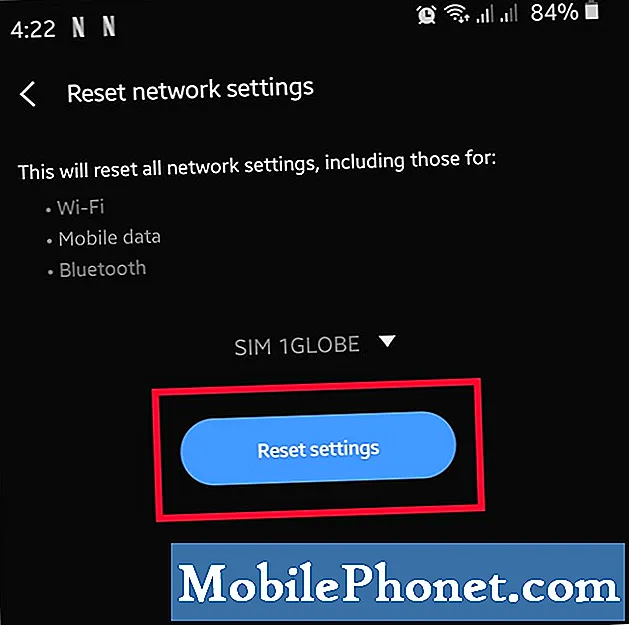 Először is, győződjön meg arról, hogy nincs-e fizikai sérülés a kártyán. Kapcsolja ki a telefont, és vegye ki a kártyát annak ellenőrzéséhez. A visszahelyezés előtt győződjön meg arról, hogy megtörölte a kártya réz csatlakozóit.
Először is, győződjön meg arról, hogy nincs-e fizikai sérülés a kártyán. Kapcsolja ki a telefont, és vegye ki a kártyát annak ellenőrzéséhez. A visszahelyezés előtt győződjön meg arról, hogy megtörölte a kártya réz csatlakozóit.
Másodszor törölheti a SIM Toolkit alkalmazás gyorsítótárát és adatait. Ügyeljen arra, hogy törölje a SIM Toolkit (esetleg SIMMobilityKit névre keresztelt) alkalmazás gyorsítótárát, és megnézze, mi történik. Ha az alkalmazás gyorsítótárának törlése nem működik, próbálja meg visszaállítani a gyári alapértékeket az adatok törlésével.
Az alkalmazás gyorsítótárának és adatainak törléséhez kövesse ezt a bejegyzést. Látogasson el a helyi szolgáltatói boltba, de javasoljuk, hogy mielőtt ezt megtenné, próbálja ki a csevegést vagy a telefonos műszaki támogatást.
Látogasson el a helyi szolgáltatói boltba, de javasoljuk, hogy mielőtt ezt megtenné, próbálja ki a csevegést vagy a telefonos műszaki támogatást.
Javasolt olvasmányok:
- A lassan futó Samsung javítása (Android 10)
- Hogyan kényszerítheti az alkalmazás kilépését a Samsung-on (Android 10)
- Hogyan lehet eltávolítani a vírust a Samsung csökkentett módban
- Hogyan lehet azonosítani az utoljára használt alkalmazást az Android pop-up hirdetések javításához
Kérjen segítséget tőlünk
Problémái vannak a telefonjával? Bátran forduljon hozzánk ezen az űrlapon keresztül. Megpróbálunk segíteni. Videókat is készítünk azok számára, akik vizuális utasításokat szeretnének követni. A hibaelhárítás érdekében keresse fel TheDroidGuy Youtube csatornánkat.


